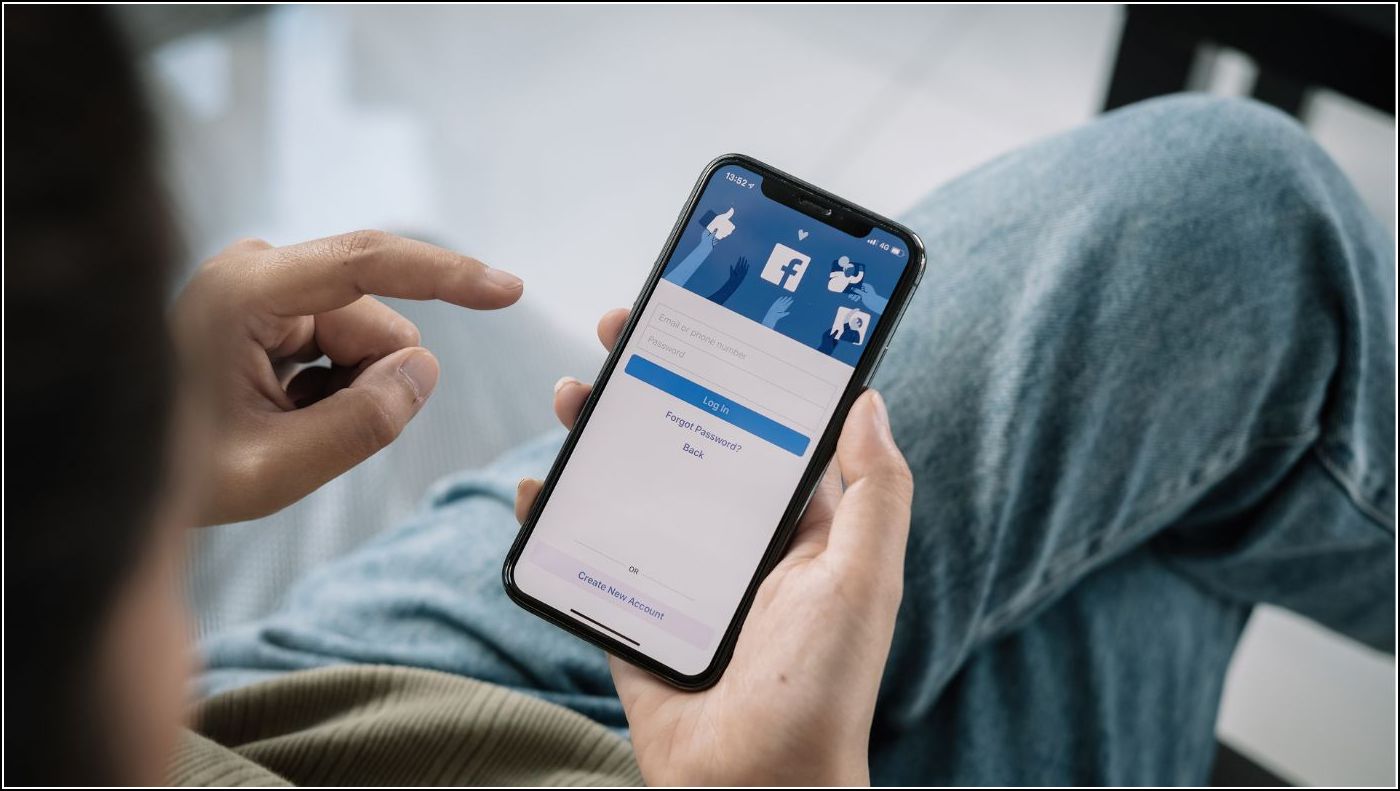
A veces, cuando desea publicar algo en las redes sociales y escribirlo, pero la necesidad de publicarlo desaparece repentinamente por cualquier motivo. Sin embargo, es por eso que hay opciones de borrador disponibles en la mayoría de los sitios de redes sociales. Recientemente, lo guiamos a través de los pasos para crear y encontrar borradores de Twitter, hoy nos enfocaremos en Facebook. La red social propiedad de Meta no tiene una opción dedicada para acceder a los borradores de inmediato, sin embargo, hay algunos trucos para guardar borradores y encontrar estos borradores guardados o publicaciones no publicadas en Facebook.

Guardar borradores en la aplicación de Android de Facebook
Como se mencionó, no hay una opción directa para guardar un borrador en la aplicación de Android, puede hacerlo con un simple truco:
1. Abra la aplicación de Facebook y toque “Escribe algo aquí…” para crear una publicación.
2. Ahora escriba el contenido de su publicación y luego toque el botón “atrás”.
3. En la ventana emergente, toque “Guardar como borrador”.
Eso es todo, su borrador se guardará y también recibirá una notificación al respecto. Puede acceder a él tocando en la notificación.
Encuentra borradores de Facebook guardados en Android
Si no elimina las notificaciones de sus borradores, puede acceder a los borradores directamente desde allí. Sin embargo, si ha eliminado los borradores anteriores, siga estos pasos:
1. Toca la última notificación “Tienes un borrador guardado”.
2. Esto abrirá el último borrador que guardó.
3. Aquí, también puede acceder a todos sus borradores anteriores.
5. Toque los tres puntos junto al borrador que desea editar o eliminar.
A continuación, abra el borrador para publicarlo o descartarlo.
Nota: Solo puede acceder a los borradores guardados de los últimos tres días y cualquier borrador anterior se eliminará automáticamente.
Guardar borradores de Facebook en iPhone
Si desea guardar un borrador en la aplicación iOS de Facebook, también puede hacerlo fácilmente allí. Sin embargo, a diferencia de Android, solo se guarda un último borrador en la aplicación de Facebook para iPhone. Aquí se explica cómo guardarlo y acceder a él:
1. Abra la aplicación de Facebook para iPhone y comience a escribir su publicación.
2. Después de escribir, toque la “X” en la esquina superior izquierda.
3. Ahora seleccione la opción “Guardar borrador” de la ventana emergente.
4. Eso es todo, recibirá una notificación de que se guardó su borrador.
Buscar borradores de Facebook guardados en iPhone
Cuando desee encontrar su última publicación de Facebook redactada en su iPhone, puede hacerlo tocando “Qué está pensando” en la página de inicio. Lo que haya escrito en último lugar aparecerá en ese cuadro.
Desafortunadamente, no puede encontrar ninguna publicación anterior si está buscando una.
Buscar borradores de Facebook guardados en el escritorio
Si administra una página en Facebook, puede crear, leer, editar o publicar borradores fácilmente. Para perfiles personales en Facebook en PC, el borrador está disponible como última publicación, al igual que en iPhone. Así es cómo:
1. Si está creando una publicación en Facebook PC y cierra la ventana, la publicación estará disponible en su página de inicio hasta que cierre el sitio web.
2. Cuando intente acceder a otra cosa en Facebook y abandone la página de inicio, se le pedirá que “Seguir editando” o “Salir”.
3. Siempre que no haga clic en “Salir”, su borrador estará disponible en la sección “Qué está pensando”.
Sin embargo, para las páginas de Facebook, hay una sección diferente de “Borrador” en el sitio de escritorio que no está disponible en la aplicación. Los administradores de la página pueden crear, editar y publicar borradores fácilmente siguiendo estos pasos:
1. Abra Facebook en el navegador de su PC y haga clic en “Páginas” en el panel izquierdo.
2. Ahora seleccione la página para la que desea crear o buscar borradores guardados.
3. Luego haga clic en “Herramientas de publicación” en el panel izquierdo.
4. Por último, haz clic en “Borradores” y, a la derecha, verás todos tus borradores anteriores.
Puede seleccionar un borrador desde aquí y hacer clic en “Acciones” para publicarlo, programarlo, actualizarlo o eliminarlo.
Estas fueron las formas de guardar borradores en Facebook y también cómo encontrar estos borradores y publicaciones no publicadas en la aplicación de Facebook y la versión web. Si está interesado en más consejos y trucos de este tipo, ¡síganos en las redes sociales en @gadgetstouse!
También puede seguirnos para obtener noticias tecnológicas instantáneas en noticias de Google o para obtener consejos y trucos, reseñas de teléfonos inteligentes y dispositivos, únase Grupo GadgetsToUse de Telegram o para los últimos videos de revisión suscríbase Canal de Youtube GadgetsToUse.



















